- Обычно устаревшие драйверы или несовместимое программное обеспечение могут вызывать проблемы с красным экраном Windows 10.
- Если экран вашего компьютера окрашен в красный цвет, обязательно сначала проверьте настройки дисплея.
- Регулировка режима Night Light - еще одно быстрое и простое решение, которое может решить проблемы с отображением.
- Правильная повторная калибровка цветов также может мгновенно решить проблему красного оттенка Windows 10.

- Скачать Restoro PC Repair Tool который поставляется с запатентованными технологиями (имеется патент здесь).
- Нажмите Начать сканирование чтобы найти проблемы с Windows, которые могут вызывать проблемы с ПК.
- Нажмите Починить все для устранения проблем, влияющих на безопасность и производительность вашего компьютера
- Restoro был загружен 0 читатели в этом месяце.
По сравнению с некоторыми критическими отображать проблем, красноватый оттенок ничего серьезного. Если речь идет о программном обеспечении. В случае, если оборудование неисправно, вы ничего не можете сделать.
Тем не менее, мы перечислили четыре шага, которые должны - при правильном применении - устранить оттенок красного оттенка в Windows 10. Обязательно ознакомьтесь с ними ниже.
Что делать, если экран моего компьютера окрашен в красный цвет?
- Убедитесь, что режим Night Light отключен.
- Проверьте драйвер дисплея
- Проверьте сопутствующее стороннее программное обеспечение
- Перекалибровать цвета дисплея
1. Убедитесь, что режим Night Light отключен.
- Нажмите клавишу Windows + I Сочетание клавиш открыть Настройки приложение.
- Открыть Система.
- В разделе "Дисплей" переключите Ночник Режим выключения.
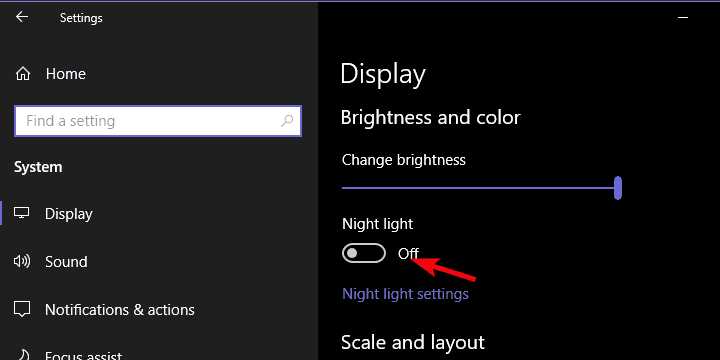
Благодаря некоторым крупным обновлениям для Windows 10 пользователи могут включить специальный режим экрана. А именно, когда он включен, режим Night Light уменьшает присутствие синего света.
Он заменяет холодные синие оттенки на более теплые красноватые цвета. Глазам намного легче, особенно в темноте.
Эта функция может быть источником красного оттенка на вашем экране. Поэтому, если это вас не устраивает, обязательно отключите его.
Вы должны иметь возможность отключить его на панели Центра действий, где он стоит между всеми другими быстрыми действиями. Просто нажимайте на нее, пока она не станет серой. С другой стороны, если вы не можете найти его там, выполните указанные выше действия.
Тем не менее, это действительно отличная функция, поэтому мы рекомендуем ее придерживаться. Если красный оттенок вам не по душе, есть способ уменьшить теплоту экрана. Вот как:
- Открыть Настройки.
- Выбирать Система.
- Под Отображать раздел, щелкните Настройки Night Light.
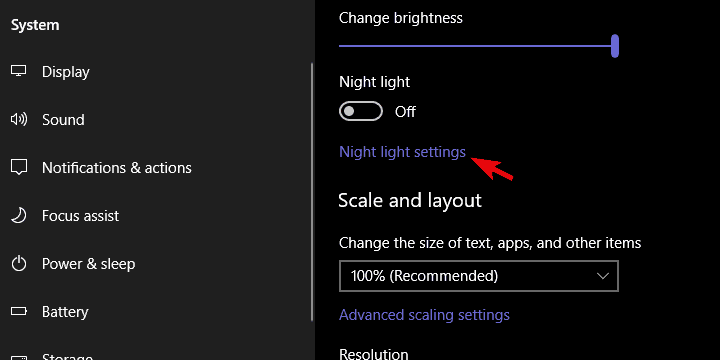
- Под Цветовая температура ночью, переместите ползунок вправо, чтобы уменьшить эффект красного оттенка.
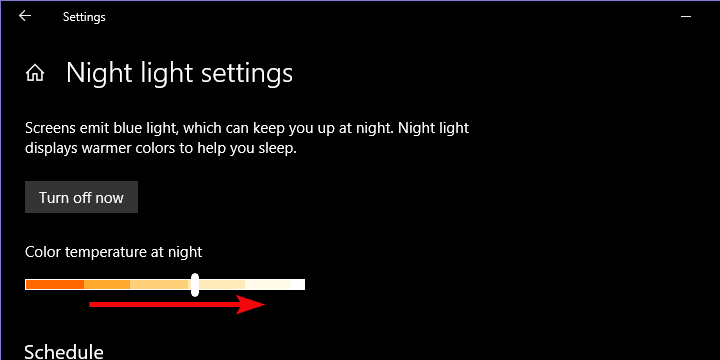
Если у вас возникли проблемы с открытием приложения "Настройки", прочтите эту статью, чтобы решить эту проблему.
2. Проверьте драйвер дисплея
- Щелкните правой кнопкой мыши Начинать и открыть Диспетчер устройств.
- Расширять Видеоадаптеры.
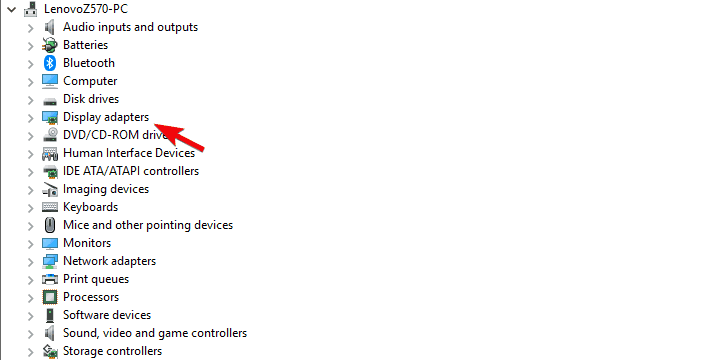
- Щелкните правой кнопкой мыши свой графический процессор и выберите Обновить драйвер из контекстного меню.
Если проблема сохраняется или не связана напрямую с режимом Night Light, мы предлагаем обновить или даже переустановить драйверы дисплея.
В большинстве случаев, по крайней мере для самых поверхностных нужд, достаточно универсального драйвера. Но никогда нельзя быть уверенным в этом.
К счастью, простое обновление должно решить все незначительные проблемы с экраном (что, безусловно, произойдет, если мы устраним неисправность оборудования). Выполните указанные выше действия, чтобы обновить драйвер адаптера дисплея в диспетчере устройств.
Кроме того, если это не соответствует потребностям, вот как переустановить его, выполнив несколько простых шагов:
- Открыть Диспетчер устройств снова и развернуть Видеоадаптеры раздел.
- Щелкните правой кнопкой мыши свой графический процессор и выберите Удалить устройство.
- Перезагрузите компьютер и дождитесь, пока система установит драйвер.
3. Проверьте сопутствующее стороннее программное обеспечение

Запустите сканирование системы, чтобы обнаружить потенциальные ошибки

Скачать Restoro
Инструмент для ремонта ПК

Нажмите Начать сканирование чтобы найти проблемы с Windows.

Нажмите Починить все для устранения проблем с запатентованными технологиями.
Запустите сканирование ПК с помощью Restoro Repair Tool, чтобы найти ошибки, вызывающие проблемы с безопасностью и замедление. После завершения сканирования в процессе восстановления поврежденные файлы заменяются новыми файлами и компонентами Windows.
Множество ноутбуки и пользовательские ПК (последние редко) поставляются с предустановленным программным обеспечением. Существуют различные OEM-приложения, которые улучшают работу и ускоряют рабочий процесс.
Таким образом, они гарантируют, что их оборудование будет работать без проблем с драйверами или других несоответствий программного обеспечения.
К сожалению, многие из них являются вредоносным ПО, и Windows 10 в любом случае справляется с периферийными устройствами и устройствами ввода / вывода без них.
Кроме того, они могут смешивать системные настройки или, как кажется, даже перекалибровать цвета экрана. В этом случае вполне вероятно, что есть соответствующее встроенное программное обеспечение, которое занимается настройкой дисплея.
Это программное обеспечение нужно либо отключить, либо уйти. Перейдите к Поиск> Панель управления > Удалить программу. Оказавшись там, найдите все инструменты, связанные с дисплеем, и удалите их.
Вы не можете открыть панель управления? Взгляните на это пошаговое руководство найти решение.
Ищете способ избавиться от вредоносного ПО из Windows 10 навсегда? У нас есть подходящее решение для вас.
4. Перекалибровать цвета дисплея

В конце концов, мы можем предложить только одну вещь, касающуюся этого особенно стойкого красного оттенка.
Внимательно изучите элементы управления графическим процессором (ATI Catalyst и Nvidia или Intel Control Panel), где вы можете сбросить настройки цвета и искать изменения.
Оказавшись там, вы можете изменить настройки и, возможно, решить проблему самостоятельно. Красный оттенок должен исчезнуть в мгновение ока.
Кроме того, в Windows есть встроенный инструмент для калибровки дисплея. Мы говорим о старом добром мастере, который позволяет вам откалибровать цвета дисплея по своему вкусу.
Чтобы получить к нему доступ, просто введите Calibrate в строке поиска Windows и откройте Калибровка цвета дисплея из списка результатов.
Это оно. Наконец, не забудьте сказать нам, было ли это написанием достойным усилием или экран все еще вызывает бешенство красноватого цвета. Вы можете сделать это в разделе комментариев ниже.
 По-прежнему возникают проблемы?Исправьте их с помощью этого инструмента:
По-прежнему возникают проблемы?Исправьте их с помощью этого инструмента:
- Загрузите этот инструмент для ремонта ПК получил рейтинг "Отлично" на TrustPilot.com (загрузка начинается на этой странице).
- Нажмите Начать сканирование чтобы найти проблемы с Windows, которые могут вызывать проблемы с ПК.
- Нажмите Починить все исправить проблемы с запатентованными технологиями (Эксклюзивная скидка для наших читателей).
Restoro был загружен 0 читатели в этом месяце.
